小米手机设置页面速度怎么设置 小米手机如何优化软件打开速度
日期: 来源:泰尔达游戏网
小米手机设置页面速度怎么设置,如今手机已经成为人们日常生活中不可或缺的一部分,而小米手机作为市场上备受欢迎的一款智能手机,其功能强大、性能稳定的特点备受用户青睐。在使用小米手机的过程中,有时候我们可能会遇到一些软件打开速度过慢的问题,影响到我们的使用体验。如何优化小米手机的软件打开速度,让我们的手机更加顺畅快捷呢?下面将为大家介绍一些小米手机设置页面的调整方法,帮助您轻松优化手机软件打开速度,提升使用效率。
小米手机如何优化软件打开速度
具体方法:
1.在小米手机桌面打开‘设置’选项,进入‘设置’界面。寻找’其他高级设置‘选项,然后点击’其他高级设置‘选项,进入’其他高级设置‘界面,如下图:
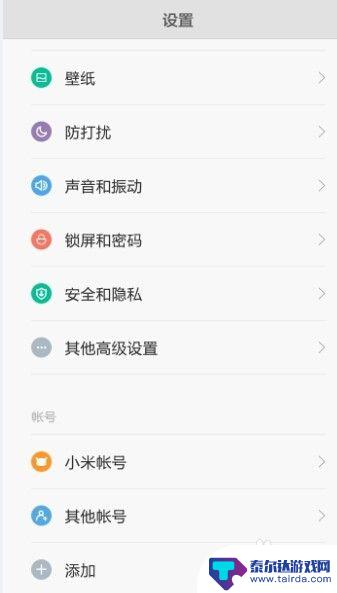
2.在’其他高级设置‘界面,寻找‘开发者选项’。点击‘开发者选项’选项,进入‘开发者选项’界面,如下图所示:
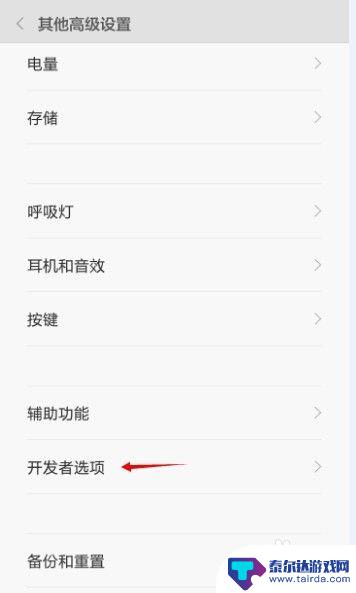
3.在‘开发者选项’界面找到’窗口动画缩放‘选项,我们会发现’窗口动画缩放‘的值一般默认的是缩放为1×。如下图所示。其他’过渡动画缩放‘、’动画程序时长缩放‘默认的也是缩放为1×。
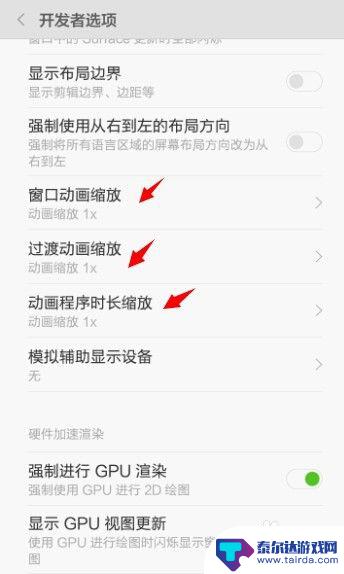
4.现在我们就需要点击’窗口动画缩放‘选项,将默认值‘缩放1×’,设置成缩放0.5×,如下图:
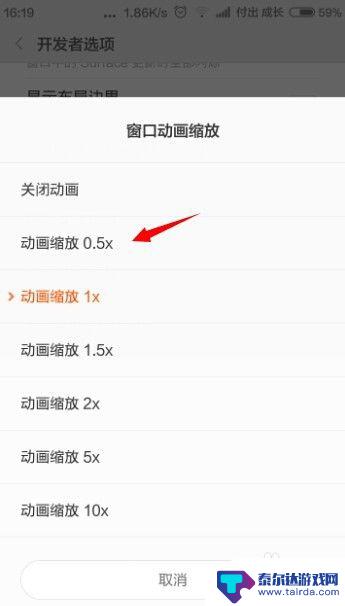
5.同理我们可以对’过渡动画缩放‘、’动画程序时长缩放‘的默认值设置成0.5×,效果图如下:
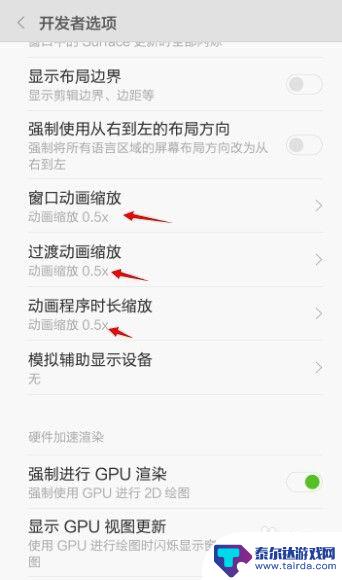
6.最后我们返回主界面,试着打开某些手机软件体验手机软件打开的反映速度是否有所加快。
以上就是小米手机设置页面速度怎么设置的全部内容,如果您还有不明确的地方,可以按照小编的方法进行操作,希望这些方法能够帮助到大家。















